職場や家庭でPCを共有しているような場合、閲覧履歴・ダウンロード履歴などは削除しておきたいのではないでしょうか?
特に、任意の第三者が使用するPCでは個人情報の漏洩には十分な対策が必要です。
しかし、こんな人も多いのではないでしょうか

たぶん大丈夫でしょ!
いえいえ、身に覚えのないログインに気付いた後では遅すぎます。油断は禁物!
そこで本記事では、Google Chromeの閲覧履歴・ダウンロード履歴・クッキー・キャッシュの削除方法をお伝えします。

- 大手通信企業の元SE
- 業界歴15年のWeb解析士
- 携わったSNSは約100件
- Googleアナリティクス個人認定資格(GAIQ)
目 次
Google Chromeの閲覧履歴・ダウンロード履歴・クッキー・キャッシュの削除
それではさっそくやっていきましょう。
Chromeのシークレットモードの使い方は簡単です。
まず、ブラウザの右上の︙をクリックしてください。

閲覧履歴を消去を選択しましょう。
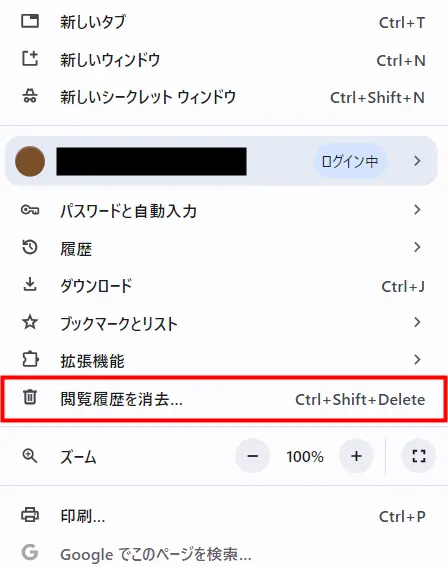
左メニュー内のプライバシーとセキュリティを選択して、閲覧履歴データの削除をクリックしましょう。
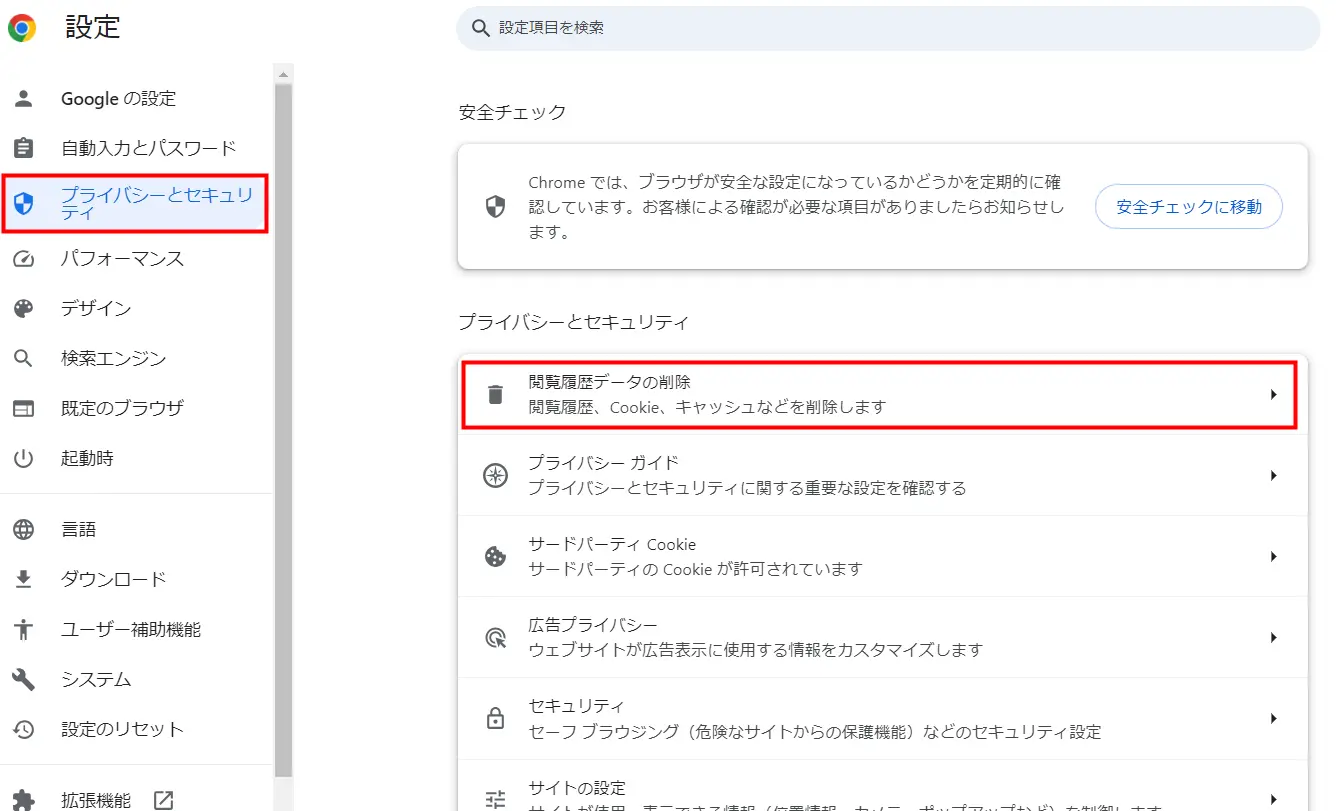
詳細設定タブをクリックしてください。
期間を全期間にして、下図の項目にチェックを付けてデータを削除を押しましょう。
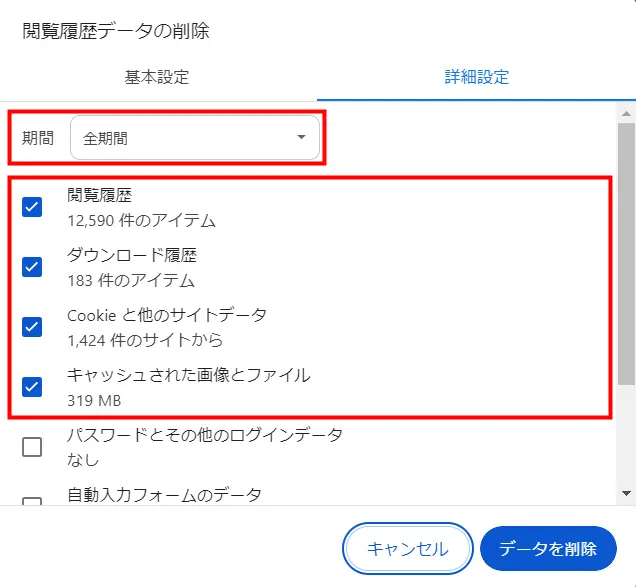
これで閲覧履歴・ダウンロード履歴・クッキー・キャッシュの削除が完了します。
上記項目以外にも入力フォームのデータや保存したパスワードなどの項目もありますので、状況に応じて削除対象としてください。
以上、Google Chromeの履歴削除方法をお伝えしました。
比較的簡単にできるのでぜひお試しください。
それではまた、次の記事でお会いしましょう!

質問は気軽にコメントへ!


コメントはお気軽にどうぞ!